- Кнопки Standard (Стандартные)
Кнопки Standard (Стандартные)
Первая из этих кнопок позволяет создавать новые объекты программы. Такими объектами могут быть программы, новые формы, файлы, библиотеки и т. п. Для создания нового объекта необходимо нажать кнопку New. При этом откроется диалоговое окно New Items (рис. 6.2), в котором можно выбрать необходимый для создания программы объект. Это окно имеет множество вкладок, в каждой из которых находятся объекты определенного типа. Для начала работы с Borland C++ Builder 6 достаточно будет пользоваться лишь несколькими объектами из вкладки New.
Другие кнопки этой группы позволяют сохранять (Save) и открывать (Open) как отдельные файлы, так и целые проекты. Замыкают группу две кнопки управления проектами, с помощью которых можно добавлять файлы к проекту (Add File To Project) и удалять их из него (Remove File From Project).
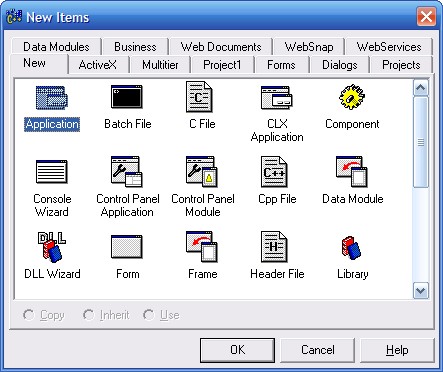
Рис. 6.2. Диалоговое окно New Items
Обратите внимание на то, что при подведении курсора к любой из кнопок появляется контекстная справка, в которой приведено название кнопки и клавиши для ее активации с клавиатуры. Например, для кнопки сохранения Save такая справка будет содержать слова Save (Ctrl+S). Это значит, что кнопка сохранения файла может быть активирована с клавиатуры одновременным нажатием клавиш <Ctrl> и <S>. Подобные комбинации клавиш существуют и для других органов управления средой разработки. В дальнейшем мы будем прибегать к помощи этих средств, поскольку при разработке программы встречаются ситуации, когда все окна среды разработки закрыты формой программы, и нажать быструю кнопку или выполнить команду меню невозможно с помощью мыши. Тогда приходит на помощь клавиатура. Кроме того, некоторые действия с ее помощью можно выполнить гораздо быстрее.





